[2024 年精選] 您應該知道的 4 款 Bandicam Mac 替代品
Bandicam 是一款多功能螢幕錄製軟體,可錄製和擷取您想要在 PC 螢幕上顯示的所有內容。此外,它還使您能夠錄製外部視訊設備,例如網路攝影機、Xbox、PS3 等。 Bandicam 適用於您的 MacBook 嗎?遺憾的是,這台螢幕錄影機僅適用於高品質的Windows。
是否有Bandicam for Mac替代品來記錄您的遊戲玩法,網絡攝像頭或其他設備?選擇替代程序以及如何使用它應該重要什麼?現在,只需從本文中了解有關適用於Mac的最佳Bandicam替代品的更多詳細信息。

頁面內容
第 1 部分:Bandicam 在 Mac 上運行嗎
Bandicam 應該是一款出色的螢幕錄影機,適合遊戲玩家、影片教學愛好者、教育專家等在您的 PC 上使用。 Bandicam只是Windows獨有的桌面螢幕錄影機。它能夠錄製螢幕並保存為視訊(MP4 和 AVI)或影像格式。
可惜的是 Bandicam 不適用於 macOS。但您可以搜尋一些適用於 Mac 的 Bandicam 替代品來錄製視訊、捕獲音頻,甚至獲取網路攝影機檔案。如何使用 4K 超高清影片捕捉高達 48 FPS 的影片來錄製各種 2D/3D 遊戲,或讓您輕鬆錄製外部視訊設備? Bandicam Mac 替代品有哪些重要功能?只需了解以下更多詳細資訊。
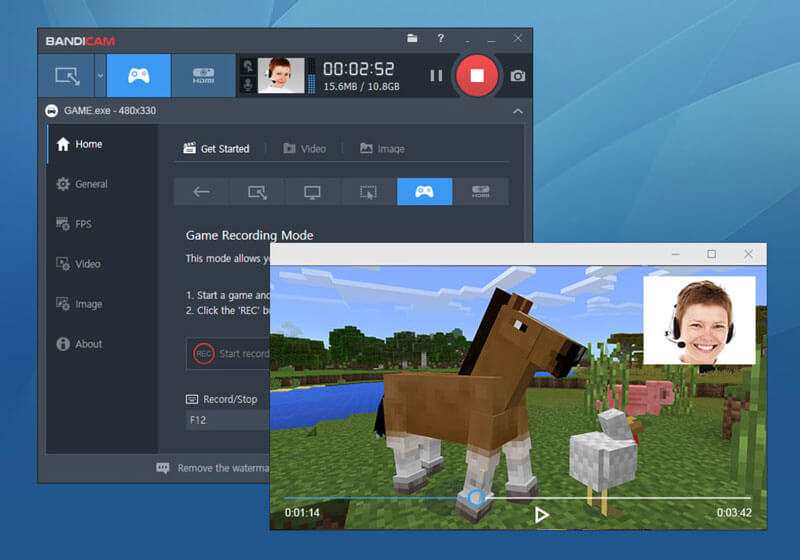
第 2 部分:如何選擇 Bandicam Mac 替代方案
無論您是需要錄製具有4K-vieo品質的2D / 3D遊戲,還是需要從外部視頻設備(例如iPhone,Android手機,網絡攝像頭或Play工作站)捕獲文件,您都可以了解有關如何選擇最佳Bandicam的更多詳細信息。 Mac替代品。
- 硬體加速。 Bandicam 是一款專業的遊戲錄製器,可讓您使用 DirectX/OpenGL/Vulkan 圖形技術捕捉遊戲玩法。為了找到 Bandicam Mac 的替代品,先進的硬體加速應該是重要的功能。
- 增加網路攝影機和麥克風覆蓋層。為了添加演示或評論,您必須在視訊上添加您自己的網路攝影機視訊以及來自麥克風的音訊文件,就像在 Bandicam 中一樣。
- 應用鼠標效果和實時繪圖。當您要關注屏幕錄像的重要部分時,可以繪製,單擊鼠標並實時概述視頻或屏幕截圖的輪廓。
- 管理錄製首選項和鼠標效果。提供不同的錄製聲音效果,隱藏浮動條,鼠標單擊顏色,鼠標單擊區域,錄製邊界等。
第 3 部分:Mac 螢幕錄製的最佳 Bandicam Mac 替代品
1. Vidmore屏幕錄像機
Vidmore屏幕錄像 是Bandicam Mac的多合一替代產品,您可以隨時捕獲屏幕的任何部分,錄製高清視頻和音頻,從網絡攝像頭添加內容並拍攝屏幕截圖。此外,它具有先進的硬件加速算法,可讓您以不同的文件格式錄製高質量的視頻。
- 記錄電腦屏幕和遊戲。
- 使用熱鍵管理錄製的熱鍵,並以Bandicam輸出。
- 輕鬆捕捉高達 60 FPS 的視訊檔案和無損音訊檔案。
- 新增文字、箭頭、形狀和其他即時繪圖和滑鼠效果。
步驟1。 下載並安裝Mac版Bandicam
一旦安裝了Mac版Bandicam,就可以在MacBook上啟動該程序。它具有簡單的用戶界面,使您可以錄製屏幕上的視頻,捕獲音頻文件,添加網絡攝像頭視頻,甚至直接拍攝快照。
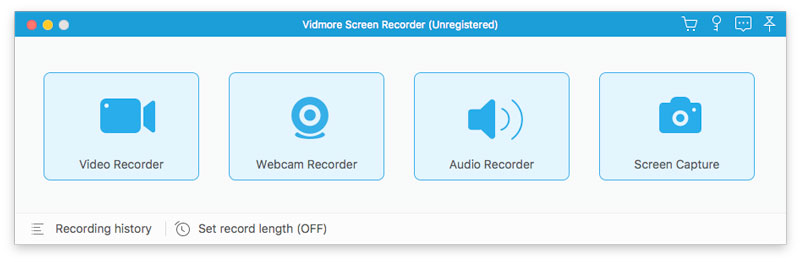
第2步。 選擇視頻和音頻文件格式
為了獲得最佳的視頻/音頻質量,您可以轉到 Vidmore屏幕錄像 菜單,然後選擇 偏愛 調整輸出質量的選項。轉到 輸出量 左列中的菜單,然後選擇視頻格式,視頻質量,幀頻等。
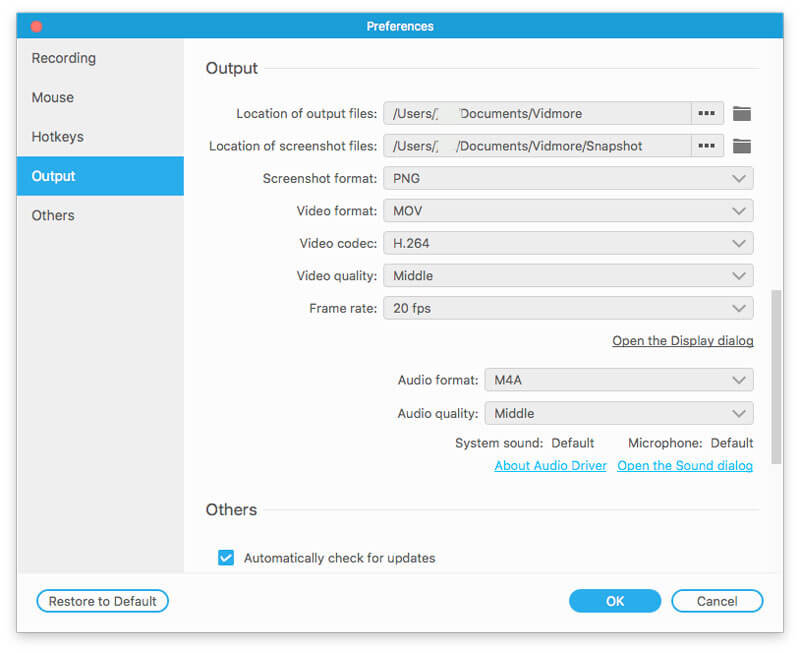
第三步 使用網絡攝像頭錄製遊戲視頻
返回主界面並啟用 錄像機 菜單將錄製區域調整為Mac的Bandicam。您還可以啟用麥克風和系統音頻來捕獲音頻文件。的 網絡攝像頭錄像機 使您可以添加網絡攝像頭視頻。
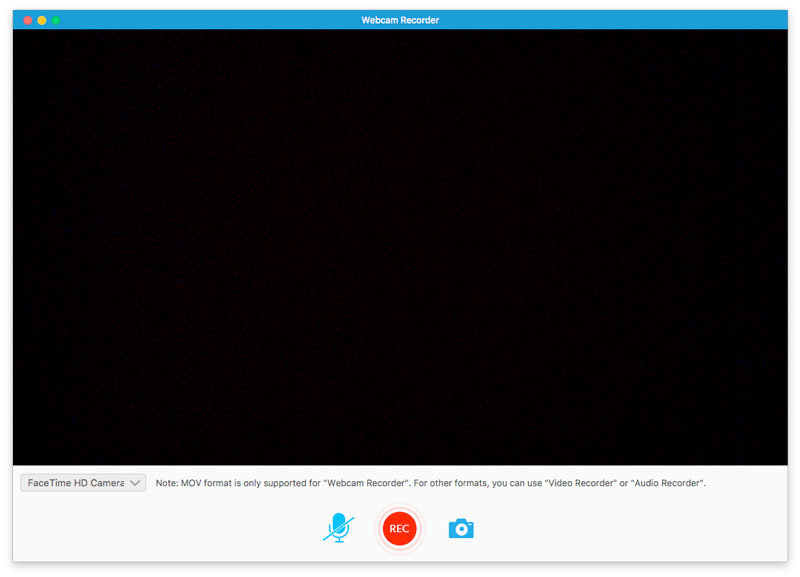
第四步。 添加鼠標點擊和實時繪圖
當您單擊 記錄 按鈕,您可以開始在MacBook上錄製屏幕上的活動。在這裡,您可以在視頻中添加矩形,橢圓形,標註,箭頭,直線等以進行標記。此外,您還可以選擇一種工具來開始實時繪製視頻。
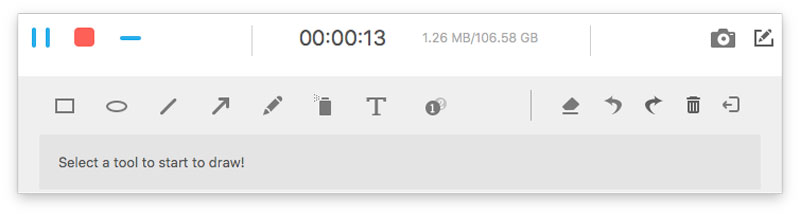
第五步 管理錄像記錄
之後,您可以點擊 記錄 歷史選項打開錄製的文件。在錄音歷史中,您可以重命名錄音文件、直接播放或在社交媒體上分享。您還可以根據您的要求進一步修剪或編輯視頻文件。
注意: Vidmore屏幕錄像機不僅在視頻和音頻質量方面先進,而且還具有先進的硬件加速功能來記錄屏幕上的活動。此外,Bandicam for Mac還使您能夠在GIF中為社交媒體網站拍攝一些屏幕截圖。
2.OBS工作室
OBS 免費且開源,是一款出色的視訊錄製和直播軟體編碼器。這款 Bandicam 免費替代品與 Windows、macOS 和 Linux 相容。至於螢幕錄製,OBS 允許用戶使用多個相機捕獲螢幕並在它們之間切換。同時,您可以添加標題,並在攝影機之間進行無縫過渡。
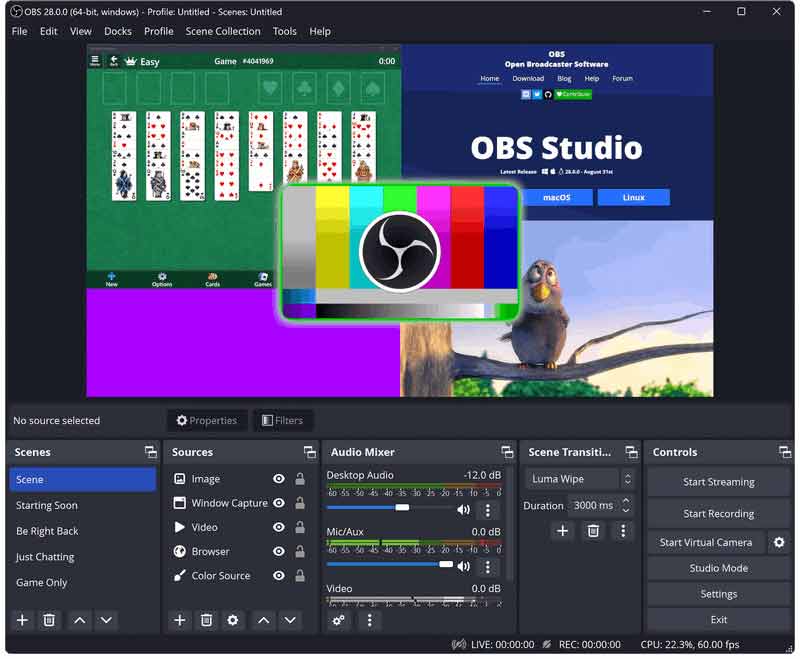
- 支援高品質、即時的視訊/音訊擷取和混合
- 支援從各種來源建立場景,如視窗擷取、影像、文字、瀏覽器視窗、網路攝影機等。
- 支援設定熱鍵來切換場景和開始/停止錄製。
- 提供簡化的設置,讓您獲得多個配置選項來調整錄音的各個方面
3.快速時間
我們知道QuickTime是Mac內建的媒體播放器。但我們也可以從中發現更多功能,例如螢幕錄影。 QuickTime的螢幕擷取操作非常簡單。啟動該程序,然後按一下頂部工具列中的“檔案”。然後,選擇“新螢幕錄製”來捕獲螢幕。
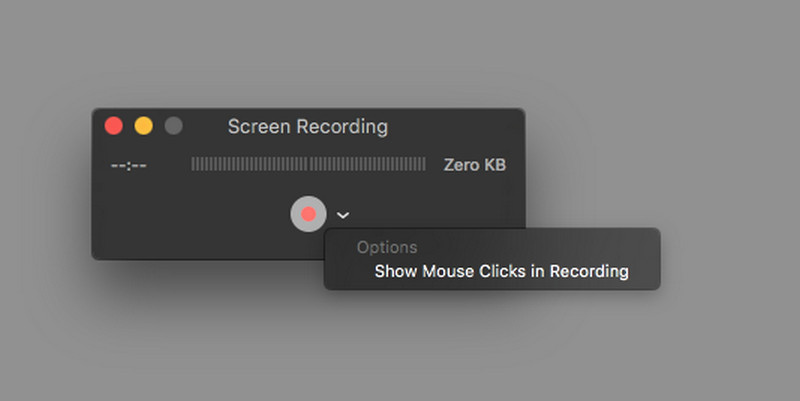
- 支援透過 QuickTime 錄製音訊和電影
- 支援影片編輯,如修剪影片、旋轉影片、合併多個剪輯
- 支援將視訊解析度變更為 1080p、720p 和 480p
- 支援跨不同平台分享視頻,包括YouTube、Mail、Messages、AirDrop、Facebook、Flickr等。
4.Movavi 螢幕截圖
Movavi Screen Capture 是另一個螢幕擷取程序,它也與 PC 和 Mac 相容。它的介面簡單明了,對初學者非常友好。您還可以使用 Movavi Screen Capture 的綜合工具箱創建高品質的教學課程和簡報。

- 支援全螢幕或自訂區域錄製
- 支援未來的日程錄製
- 支援錄製網路攝影機和麥克風輸入
- 支援以高清或4K品質保存錄製視頻
第 4 部分. Bandicam Mac 常見問題解答
Bandicam 是免費的嗎?
Bandicam 有免費和付費版本。它們幾乎執行相同的功能,而付費版本可以刪除浮水印。付費版本起價為每月 2.78 美元。
Bandicam 安全嗎?
Windows Defender 不會在 Bandicam 中偵測到任何危險或威脅訊息。因此 Bandicam 使用起來非常安全。
我可以在 Macbook Pro 上錄音嗎?
macOS 系統內建的媒體播放器 QuickTime 可以成為您在任何 Mac 裝置上的螢幕錄影機。在 Macbook 上啟動 QuickTime,選擇“檔案”,然後選擇“新建螢幕錄製”。
結論
由於 Bandicams 沒有 Mac 版本,您必須找到一個 Mac版Bandicam 選擇。當您尋找替代程式時,最重要的功能是什麼?只需從文章中了解有關為什麼應選擇 Vidmore Screen Recorder for Mac 作為 Bandicam for Mac 替代方案以及如何使用該程式的更多詳細資訊。


